Hinzufügen von Schnitt- und Randmarken
| Typ | Details |
|---|---|
| Schnittmarken |
Druckt die Schnittmarken wie in der Abbildung gezeigt an den vier Ecken des Jobs.
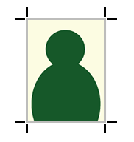
|
| Randmarken |
Lässt Ränder um den Job und druckt Randmarken wie in der Abbildung gezeigt an den vier Ecken des Jobs. Legen Sie den horizontalen Rand mit Horizontal (1) und den vertikalen Rand mit Vertikal (2) für den Job fest.
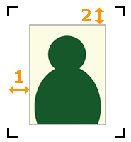
|
| FOTOBA Schnittmarken |
Fügt spezielle Schneidemarken für Fotoba International S.R.L. Cutter hinzu und druckt diese. Um Linien in vertikaler Richtung zu drucken, aktivieren Sie das Kontrollkästchen Vertikale Linien drucken. |
Anmerkung Sie können Zuschnittsmarken (Druck & Schnittausrichtung) unabhängig davon festlegen, ob Rand- oder Schnittmarken vorhanden sind.
Vorgehensweise
-
Führen Sie die nachstehenden Schritte entsprechend den Einstellungen aus.
- Job
- Doppelklicken Sie auf den einzustellenden Job.
- Klicken Sie mit der rechten Maustaste auf den einzustellenden Job und dann auf .
- Wenn Sie einen Job ausgewählt haben, klicken Sie auf
auf der linken Seite des Job-Werkzeugbereichs und dann auf
Job-Einstellungen .
Nun erscheint das Fenster Job-Einstellungen .
- Warteschlangenordner: Klicken Sie auf
für den Warteschlangenordner.
Die Eigenschaften der Warteschlange erscheint.
- Job
-
Klicken Sie auf
Marke.
-
Wählen Sie die Marke, die hinzugefügt werden soll, aus den Optionen in Typ unter Marken aus.
- Schnittmarken
- Randmarken
- FOTOBA Schnittmarken
-
Klicken Sie auf OK.
- Alle Änderungen, die Sie in Job-Einstellungen vorgenommen haben, werden übernommen und Sie kehren zum Hauptfenster zurück.
- Wenn Änderungen in Eigenschaften der Warteschlange vorgenommen werden:
- Wenn eine Meldung zum Speichern der Druckeinstellungen erscheint, klicken Sie auf OK.
-
Um die Änderungen auf einen Job anzuwenden, der sich bereits im Warteschlangenordner befindet, klicken Sie mit der rechten Maustaste auf den Job und dann auf . Die Änderungen werden im Layoutbereich des Hauptfensters angezeigt.